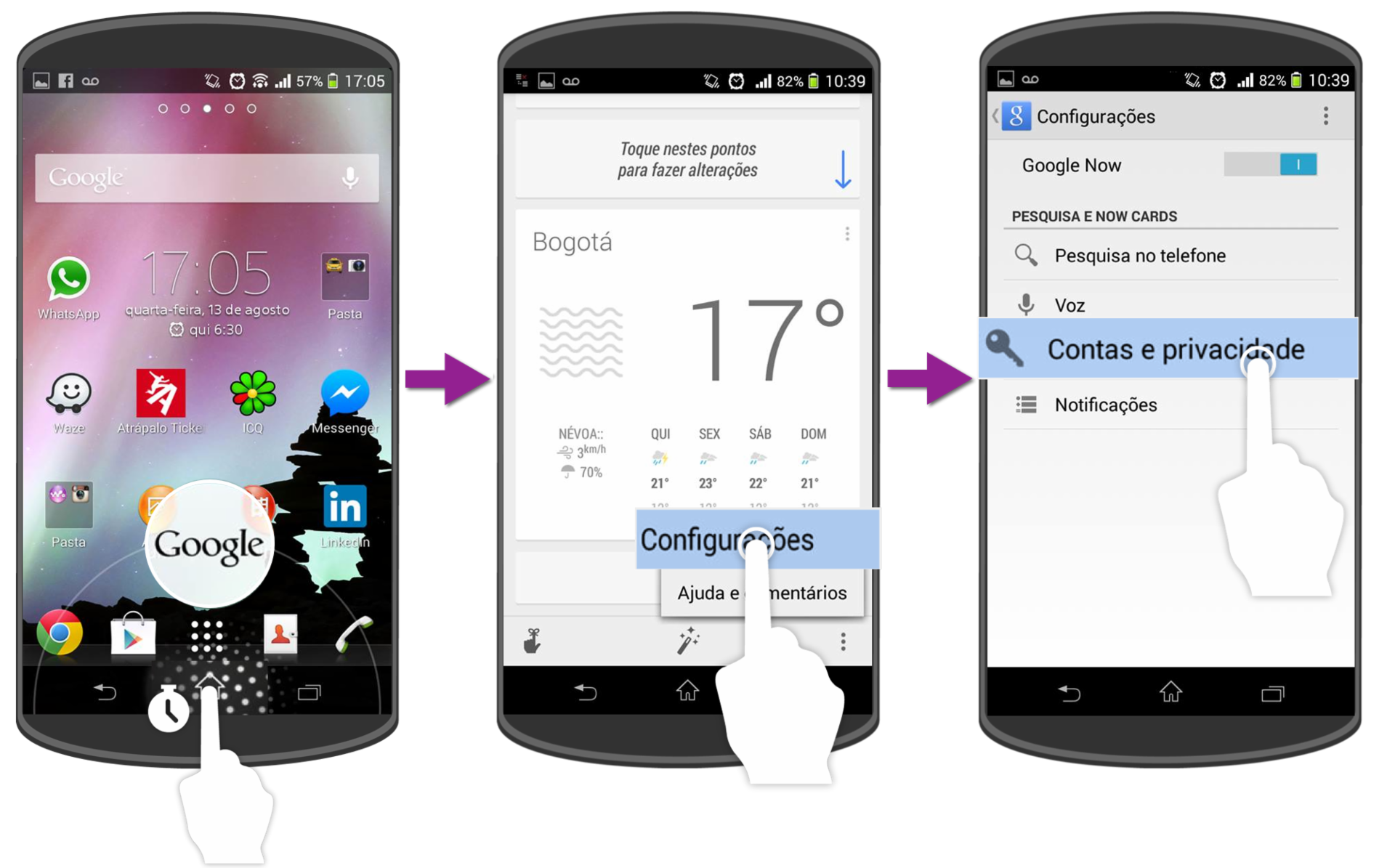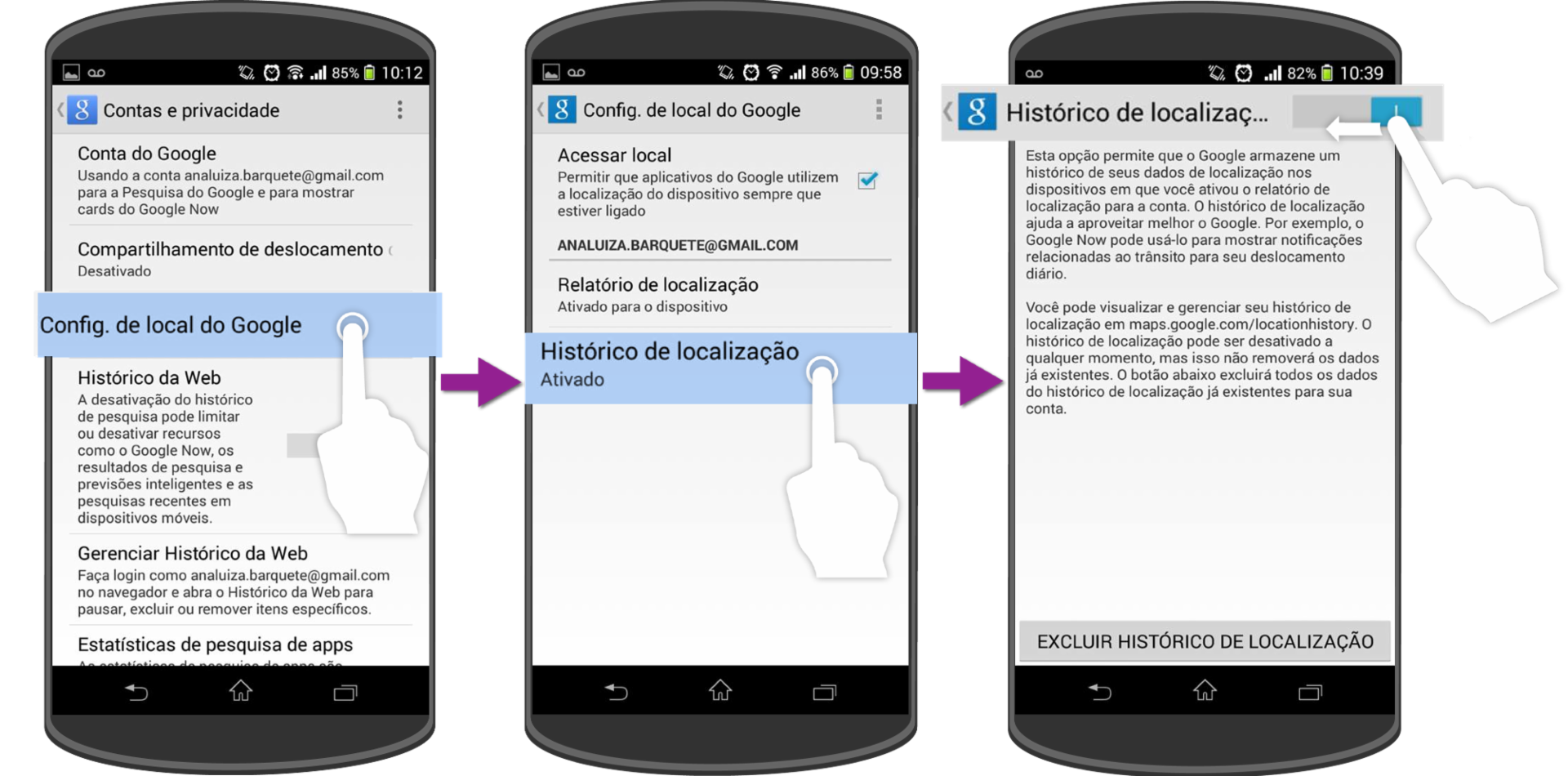Página 9: Histórico de Localização do Google
/pt/dicas-tecnologicas/salve-anotacoes-na-nuvem-com-o-microsoft-onenote/content/
Histórico de Localização do Google
É onde o Google armazena informações sobre os lugares que você esteve. Esses dados são obtidos a partir dos dispositivos nos quais você ativou a opção para informar sua localização e sincronizá-los com sua conta do Google.
Os telefones Android, estão configurados e sincronizados com a conta que você tem no Google, são os mesmos que você usa para acessar o Gmail, o Google+, o YouTube e outros serviços do Google. Esse grupo também inclui serviços de localização, como o Google Maps, que exigem informações do local para operar.
Aqui vamos lhe mostrar como pode lidar com o Histórico de Localização e gerenciar ou excluir as informações nele contidas. Também mostrarei como desativar a função de telefone celular que alimenta e gera informações para o histórico.
Como acessar o Histórico?
Passo 1:
Na barra de endereços do seu navegador escreva: maps.google.com/locationhistory e pressione Enter. Você também pode clicar no link acima.
Passo 2:
Uma nova janela será aberta, caso você não esteja conectado à sua conta Google, inicie a sessão com o seu usuário e senha. Lembre-se que são os mesmos que o seu Gmail.
Passo 3:
Você verá o seu Histórico de Localização e algumas informações como:
1. Calendário de localização:
Neste calendário você pode revisar a informação da sua localização em um dia exato ou no conjunto de 2, 3, 5, 7, 14 ou 30 dias ao mesmo tempo.
2. Mapa:
No mapa você verá a informação da sua localização, de acordo com o que selecionou no calendário.
3. Ferramentas de administração:
No canto esquerdo da tela você encontrará você encontrará 4 opções que permitem administrar a informação guardada no histórico sobre a sua localização.
- Mostrar marca temporal: organize cada um dos registros de localização por tempo, com a hora exata na qual o seu dispositivo informou a sua localização.
- Exportar a KML: isto permite baixar toda a informação do seu histórico de localização a um arquivo que representa os dados geográficos em três dimensões.
- Excluir histórico deste dia: permite que você exclua o histórico de localização do dia ou dias que você selecionou no calendário de localização.
- Excluir todo histórico: esta opção permite você excluir todo o seu histórico de localização. Esta ação não é reversível e pode afetar o funcionamento de serviços como Google Now, que é o aplicativo de busca de Google para Android.
4. Pontos de Localização:
Cada ponto vermelho mostra um relatório de localização que foi feito pelo o seu dispositivo sincronizado com a sua conta Google. Se você clicar sobre algum destes pontos você verá a opção de apagar esta localização especificamente.
5.Gráfico de tempo:
Ao mover o mouse sobre este gráfico você pode ver a localização exata em cada momento.
Como desativar esta função no celular?
Se você quiser desativar a função Histórico de localização para que este registro não siga sendo gerado, siga os passos abaixo.Lembre-se que esta função só esta disponível para Android 4.1 ou superior, e também que cada modelo de celular as configurações são de uma maneira.
Passo 1:
Abra o assistente Google Now, para abri-lo, mantenha pressionado o botão página inicial, e logo oprima o botão Google.
Passo 2:
Deslize a tela até o final da tela e acesse as Configurações do Google Now, pressionando o botão em forma de três pontos verticais e em seguida em Configurações.
Passo 3:
Um menu se abrirá, selecione a opção Contas e privacidade.
Passo 4:
Agora pressione a opção Config. de local do Google e em seguida selecione a opção Histórico de Localização.
Passo 5:
Neste passo, você deverá desativar o interruptor no canto direito superior para que o google deixe de registrar os dados de localização do seu Android. Você também verá um texto explicando sobre está função e como administrá-la.
Mesmo que você desative esta função, isto não significa que os dados sejam deletados os dados que estão armazenados no histórico. Para deletar todos os dados antigos clique na opção Excluir históricos de Localização.
/pt/dicas-tecnologicas/sites-para-aprender-a-programar/content/